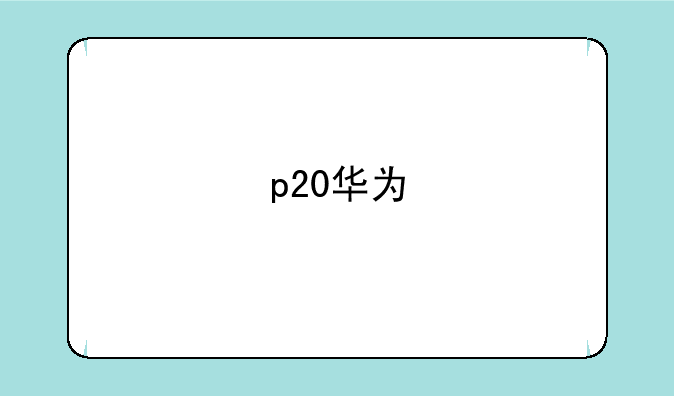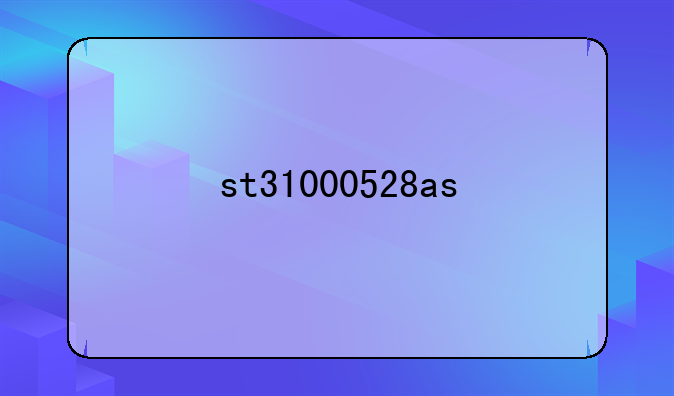联想一体机打印机脱机状态?教你轻松解决!

联想一体机集电脑和打印机功能于一身,方便快捷。但有时候,我们会遇到打印机脱机的情况,导致无法正常打印文件,这着实让人抓狂。别担心!本文将深入浅出地讲解联想一体机打印机脱机问题的各种原因及解决方法,助你快速恢复打印功能。
相信我,看完这篇文章,你就能成为联想一体机打印问题的专家!
一、 识别脱机状态
首先,我们需要确认打印机是否真的处于脱机状态。在Windows系统中,你可以通过以下步骤查看:
① 打开“控制面板”。
② 点击“设备和打印机”。
③ 找到你的联想一体机打印机,查看其状态。如果显示“脱机”,则表示打印机处于脱机状态。
在Mac系统中,你可以前往“系统偏好设置” -> “打印机与扫描仪”查看打印机状态。
观察打印机本身,看看是否有任何错误提示灯亮起,这也能提供重要的线索。
二、 常见的脱机原因及解决方法
联想一体机打印机脱机的原因有很多,我们逐一分析并提供解决方案:
① 电源问题:最简单也最容易忽略的原因是电源问题。确保一体机和打印机都已正确连接电源,并且电源插座正常供电。尝试重启一体机和打印机,这往往能解决一些简单的电源故障。
② 连接问题:如果一体机是通过USB连接打印机,检查USB线缆是否牢固连接,尝试更换USB线缆进行测试。如果是一体机内置打印机,则需要检查打印机内部的连接是否正常,这可能需要专业的维修人员进行处理。
③ 驱动程序问题:过时的或损坏的打印机驱动程序也可能导致脱机状态。建议前往联想官网下载最新的驱动程序并进行安装。卸载旧驱动再安装新驱动往往效果更好。
④ 网络连接问题(无线打印):对于无线打印,请确保一体机和打印机连接到同一个Wi-Fi网络,并且网络连接稳定。重启路由器有时能解决网络连接问题。检查打印机IP地址设置是否正确,必要时进行手动设置。
⑤ 打印机设置问题:在打印机属性中,检查打印机是否被设置为脱机模式。取消勾选“脱机”选项即可。有些型号的联想一体机可能需要在打印机驱动程序设置中寻找相关的选项。
三、 高级排查与解决方法
如果方法都无法解决问题,可以尝试以下高级方法:
① 检查打印机队列:有时打印作业可能会卡在打印队列中,导致打印机脱机。打开打印机队列,取消所有正在打印或等待打印的作业。在Windows系统中,可以通过右键单击打印机图标,选择“查看打印机”来打开打印队列。
② 重置打印机:有些联想一体机有重置功能,可以尝试重置打印机到出厂设置。具体操作方法请参考你的联想一体机使用手册。这将清除所有打印机设置,恢复到初始状态,但是需要重新配置打印机。
③ 系统文件检查:如果怀疑是系统文件损坏导致打印机脱机,可以尝试使用系统自带的系统文件检查工具进行修复。这需要一定的电脑操作知识,建议谨慎操作,或寻求专业人士帮助。
④ 寻求专业帮助:如果方法都无效,建议联系联想售后服务中心寻求专业帮助。他们拥有专业的技术和设备,能够更好地诊断和解决问题。
四、 预防脱机问题的建议
为了避免打印机脱机问题的发生,可以采取以下预防措施:
① 定期检查打印机电源连接和USB线缆连接,确保牢固可靠。
② 定期更新打印机驱动程序,保持驱动程序的最新状态。
③ 保持网络连接稳定,避免网络波动影响无线打印。
④ 避免在打印机进行大量打印作业时进行其他操作,防止系统资源不足导致打印机脱机。
⑤ 定期清理打印机,清除打印机内部的灰尘和杂物,确保打印机的正常运行。
希望本文能够帮助你解决联想一体机打印机脱机的问题。记住,仔细检查每个步骤,并尝试不同的解决方法。如果问题仍然存在,请不要犹豫,寻求专业帮助! 祝你打印顺利!

 产品报价
产品报价 配置参数
配置参数 数码教程
数码教程 数码产品
数码产品 数码资讯
数码资讯